Firma Electrónica
Ingresa a Configura tu firma y selecciona en tipo de operación Firma electrónica, como se evidencia a continuación:
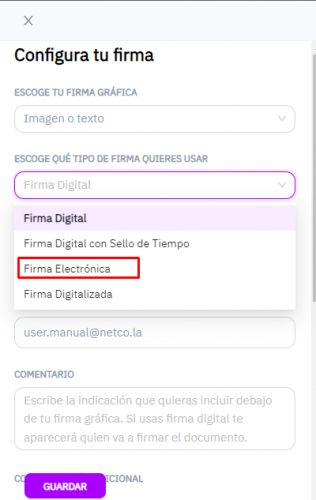
Luego de esto ubique la parte gráfica de la firma donde se requiere
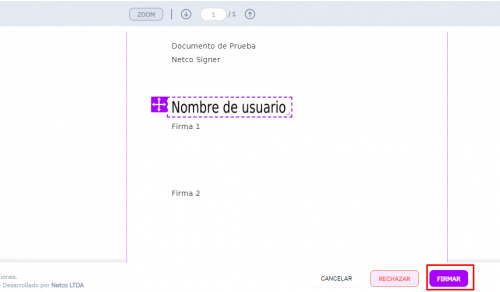
Finalmente presiona Firmar y verifica el estado de la firma en cualquier herramienta que posea las características para detectar firmas digitales y electrónicas, para este caso usaremos Adobe Acrobat Reader.
Estando en el Adobe Acrobat Reader, ubica la firma, presiona clic derecho e ingresa a Mostrar propiedades de la firma como se muestra a continuación:
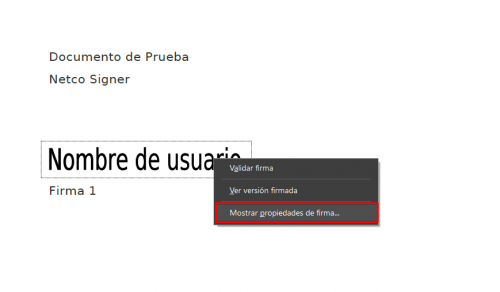
Allí puede revisar el estado en el cual se encuentra la firma y adicionalmente se puede revisar los certificados que se usaron para firmar el documento presionando sobre el botón Mostrar certificado de firmante.
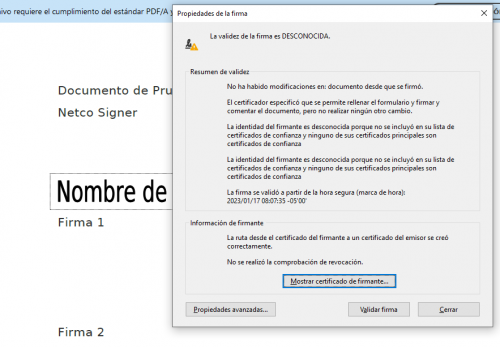
En la parte izquierda se evidenciarán los certificados que se han usado para la firma, entre ellos encontramos el certificado del servidor de sello de tiempo en este ejemplo estamos trabajando con Netco Signer TS.
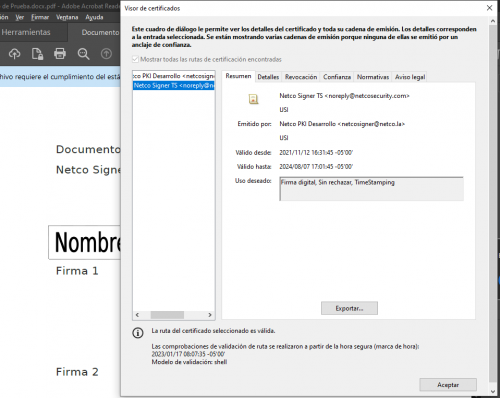
Como se trata de una firma electrónica solo podremos ver detalles sobre el certificado del sello de tiempo o de la instancia que emitió dicho certificado en este caso Netco PKI Desarrollo. Podemos acceder a los detalles del certificado y revisar que datos contiene el certificado, como se puede apreciar en la siguiente imagen.
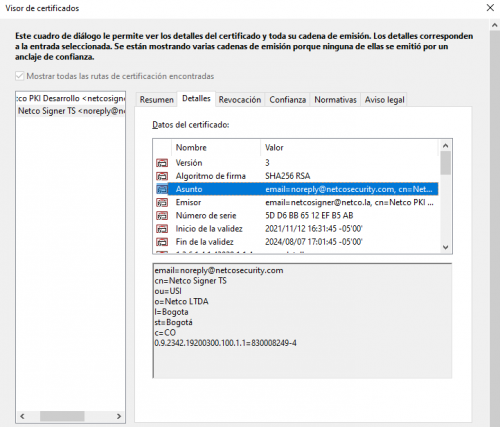
Firma Digital
Para la firma digital debemos seleccionar en Configura tu firma la opción de Firma digital con sello de tiempo o únicamente Firma digital, esto depende si se quiere incrustar una marca de hora a nuestro documento, si es así se debe seleccionar la primera opción. Lo más importante es que ambas tecnologías utilizan el certificado del usuario el cual queda incrustado en el documento firmado como lo vamos a ver a continuación.
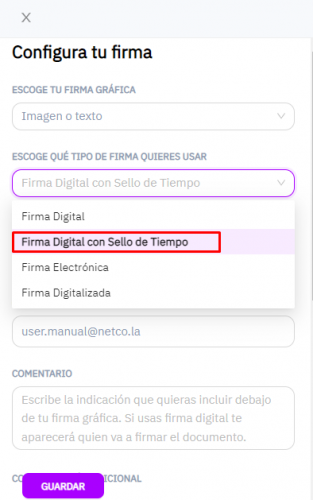
El procedimiento es muy similar que el de firma electrónica, por tal motivo el siguiente paso será ubicar la parte gráfica de la firma.
Luego podremos firmar el documento de una manera segura haciendo clic sobre el botón firmar y procedemos a descargar el archivo y validarlo directamente sobre el Adobe.
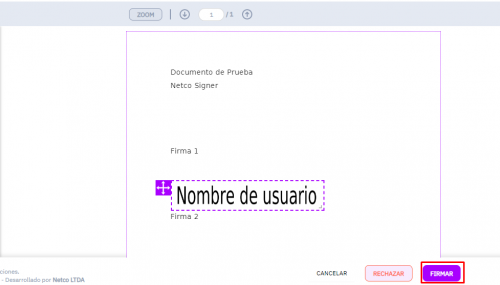
Ubicamos la firma, presionamos clic derecho y vamos a las propiedades de la firma. Cuando estemos en propiedades de la firma podremos ingresar a revisar los certificados por medio del botón Mostrar certificado del firmante.
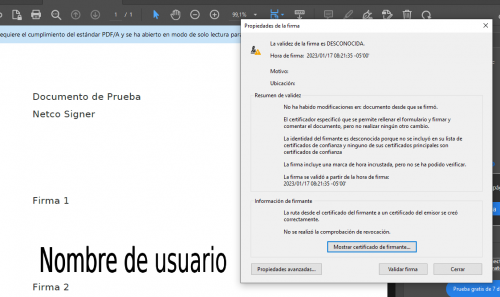
En la parte izquierda podremos ver los certificados relacionados con la firma y vamos a encontrar el certificado del usuario y quien emitió ese certificado como lo podemos ver en la siguiente imagen.

A diferencia de la firma electrónica, en esta firma podemos observar los datos del usuario que firmado el documento ingresando a la pestaña de Detalles.
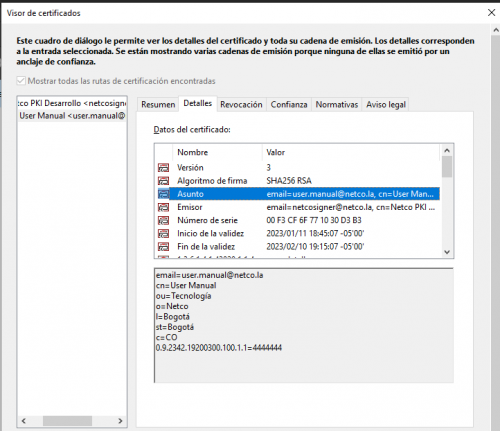
Finalmente podremos validar de manera directa la identidad de la persona quien firmo, analizando la información del certificado que nos presenta esta herramienta.